HP EliteBook Folio 9480m Notebook PC User Manual Page 47
- Page / 108
- Table of contents
- BOOKMARKS
Rated. / 5. Based on customer reviews


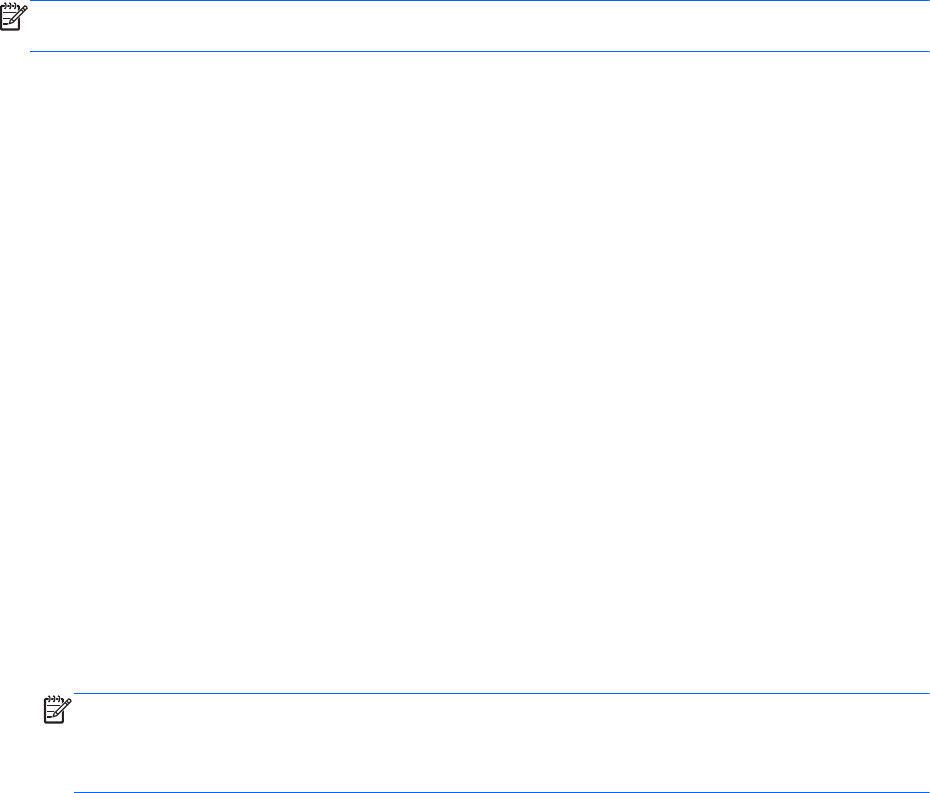
ユーザー起動のハイバネーションの、有効化および終了
[電源オプション]を使用すると、ユーザーが休止状態を開始できるようにしたり、その他の電源設定
およびタイムアウトを変更したりできます。
1. スタート画面で「電源」と入力し、[電源オプション]を選択します。
2. 左側の枠内で、[電源ボタンの動作の選択]をクリックします。
3. [現在利用可能ではない設定を変更します]をクリックします。
4. [電源ボタンを押したときの動作]領域で、[休止状態]を選択します。
5. [変更の保存]をクリックします。
ハイバネーションを終了するには、電源ボタンを短く押します。電源ランプが点灯し、作業を中断し
た時点の画面に戻ります。
注記: 復帰するときにパスワードを必要とするように設定した場合は、作業を中断した時点の画面
に戻る前に Windows パスワードを入力する必要があります。
電源メーターおよび電源設定の使用
電源メーターは、Windows デスクトップにあります。電源メーターを使用すると、すばやく電源設定
にアクセスしたり、バッテリ充電残量を表示したりできます。
●
充電残量率と現在の電源プランを表示するには、Windows デスクトップで[電源メーター]アイコ
ンをポイントします。
●
[電源オプション]を使用したり、電源プランを変更したりするには、[電源メーター]アイコンをク
リックして一覧から項目を選択します。スタート画面で「電源」と入力し、[電源オプション]を
選択することもできます。
コンピューターがバッテリ電源で動作しているか外部電源で動作しているかは、[電源メーター]アイ
コンの外観の違いで判断できます。アイコンには、バッテリがロー バッテリ状態または完全なロー
バッテリ状態になった場合にそのメッセージも表示されます。
復帰時のパスワード保護の設定
スリープまたはハイバネーション状態が終了したときにパスワードの入力を求めるようにコン
ピューターを設定するには、以下の操作を行います。
1. スタート画面で「電源」と入力し、[電源オプション]を選択します。
2. 左側の枠内で、[スリープ解除時のパスワード保護]をクリックします。
3. [現在利用可能ではない設定を変更します]をクリックします。
4. [パスワードを必要とする(推奨)]をクリックします。
注記: ユーザー アカウントを作成したり、現在のユーザー アカウントを変更したりする場合
は、[ユーザー アカウント パスワードの作成
または変更
]をクリック
してから
、画面の説明
に沿っ
て操作します。ユーザー アカウント パスワードを作成または変更する必要がない場合は、手順
5 に進んでください。
5. [変更の保存]をクリックします。
電源オプションの設定
37
- ユーザー ガイド 1
- 安全に関するご注意 3
- 安全に関するご注意 4
- 第 1 章 ようこそ 12
- コンピューターの概要 13
- 第 2 章 コンピューターの概要 14
- ディスプレイの各部 16
- ネットワークへの接続 25
- 無線 LAN の使用 26
- 無線 LAN のセットアップ 27
- 無線ルーターの設定 27
- 無線 LAN の保護 27
- 無線 LAN への接続 28
- SIM カードの装着および取り外し(一部のモデルのみ) 29
- GPS の使用(一部のモデルのみ) 30
- Bluetooth 無線デバイスの使用(一部のモデルのみ) 30
- 有線ネットワーク(LAN)への接続 31
- キーボード、タッチ ジェスチャ、およびポ 32
- インティング デバイスを使用した操作 32
- タッチパッドおよびジェスチャの使用 33
- 2 本指ピンチ ズーム 34
- 2 本指クリック 35
- 回転(一部のモデルのみ) 35
- キーボードの使用 36
- ホットキーの位置 37
- 内蔵テンキーの使用 38
- 別売の外付けテンキーの使用 39
- スピーカーの接続 40
- ヘッドフォンおよびマイクの接続 41
- コンピューターのオーディオ機能の確認 41
- Web カメラ(一部のモデルのみ) 42
- DisplayPort 43
- コンピューターのシャットダウン 45
- 電源オプションの設定 46
- ユーザー起動のハイバネーションの、有効化および終了 47
- 電源メーターおよび電源設定の使用 47
- 復帰時のパスワード保護の設定 47
- バッテリ電源の使用 48
- バッテリの放電時間の最長化 49
- ロー バッテリ状態への対処 49
- ユーザーが交換可能なバッテリの保管 51
- ユーザーが交換可能なバッテリの処分 52
- ユーザーが交換可能なバッテリの交換 52
- スイッチャブル グラフィックス(一部のモデルのみ) 53
- 外付けカードおよび外付けデバイス 54
- スマート カードの使用 55
- スマート カードの取り出し 56
- USB デバイスの接続 57
- USB デバイスの取り外し 57
- 別売の外付けデバイスの使用 58
- ドッキング コネクタの使用 59
- ドライブの取り扱い 60
- ハードドライブの使用 60
- ハードドライブ カバーの取り外しまたは取り付けなおし 61
- ハードドライブ カバーの取り付けなおし 62
- ハードドライブの交換またはアップグレード 63
- ハードドライブ パフォーマンスの向上 64
- [ディスクのクリーンアップ]の使用 65
- [HP 3D DriveGuard]の状態の確認 65
- コンピューターの保護 66
- パスワードの使用 67
- [Computer Setup]でのパスワードの設定 68
- DriveLock パスワードの設定 70
- DriveLock パスワードの入力 71
- DriveLock パスワードの変更 71
- DriveLock による保護の解除 72
- 自動 DriveLock パスワードの入力 73
- 自動 DriveLock による保護の解除 73
- ウィルス対策ソフトウェアの使用 74
- ファイアウォール ソフトウェアの使用 74
- 緊急セキュリティ アップデートのインストール 75
- 別売のセキュリティ ロック ケーブルの接続 75
- 指紋認証システムの使用(一部のモデルのみ) 76
- メモリ モジュールの追加または交換 77
- コンピューターの清掃 81
- 側面またはカバーの清掃 82
- タッチパッド、キーボード、またはマウスの清掃 82
- プログラムおよびドライバーの更新 83
- マネージャー)の使用 83
- バックアップおよび復元 84
- Windows リカバリ ツールの使用 85
- PC ハードウェア診断)(UEFI) 88
- [Computer Setup]の工場出荷時設定の復元 89
- BIOS の更新 90
- マルチブートの使用 91
- マルチブート設定の選択 92
- MultiBoot Express プロンプトの設定 93
- MultiBoot Express 設定の入力 93
- HP のサポート窓口へのお問い合わせ 96
- (1) シリアル番号 97
- (2) 製品番号 97
- (3) 保証期間 97
- コンピューターの持ち運び 99
- トラブルシューティング 100
- コンピューターの画面に何も表示されない場合 101
- ソフトウェアが正常に動作しない場合 101
- コンピューターが起動しているが、応答しない場合 101
- コンピューターが異常に熱くなっている場合 101
- 外付けデバイスが動作しない場合 102
- コンピューターを無線ネットワークに接続できない場合 102
- 動画が外付けディスプレイに表示されない場合 103
- 了する前に終了してしまう場合 103
- 別売の外付けオプティカル ディスクが再生されない場合 103
 (68 pages)
(68 pages) (73 pages)
(73 pages) (3 pages)
(3 pages) (47 pages)
(47 pages) (79 pages)
(79 pages) (35 pages)
(35 pages) (79 pages)
(79 pages) (67 pages)
(67 pages)







Comments to this Manuals